Ako ne možete snimati zvuk iz vanjskog izvora na Mac računalu
Da biste snimili zvuk iz vanjskog izvora putem audioulaza kao što je ugrađeni mikrofon na Mac računalu, vanjski USB mikrofon ili vanjskoaudio sučelje, provjerite ima li aplikacija koju upotrebljavate pristup audioulazu na Mac računalu.
Kada pokušavate snimati, može se prikazati upozorenje da audio ulaz nije dostupan. Ili možda nećete čuti zvuk ni vidjeti valne oblike ili se zvučni mjerači neće pomicati tijekom snimanja. To se može dogoditi ako aplikacija koju upotrebljavate za snimanje zvuka nema dopuštenje za pristup audioulazima. Ovisno o tome koji macOS upotrebljavate, slijedite korake u nastavku da biste aplikaciji omogućili pristup audioulazima.
macOS Ventura ili noviji
Zatvorite aplikaciju koju upotrebljavate za snimanje audiozapisa.
Odaberite izbornik Apple > Postavke sustava, a zatim kliknite Privatnost i sigurnost.
Kliknite Mikrofon.
Uključite postavku za svaku aplikaciju koja treba pristup ugrađenom mikrofonu, vanjskom USB mikrofonu ili ulazima na vanjskom audiosučelju.
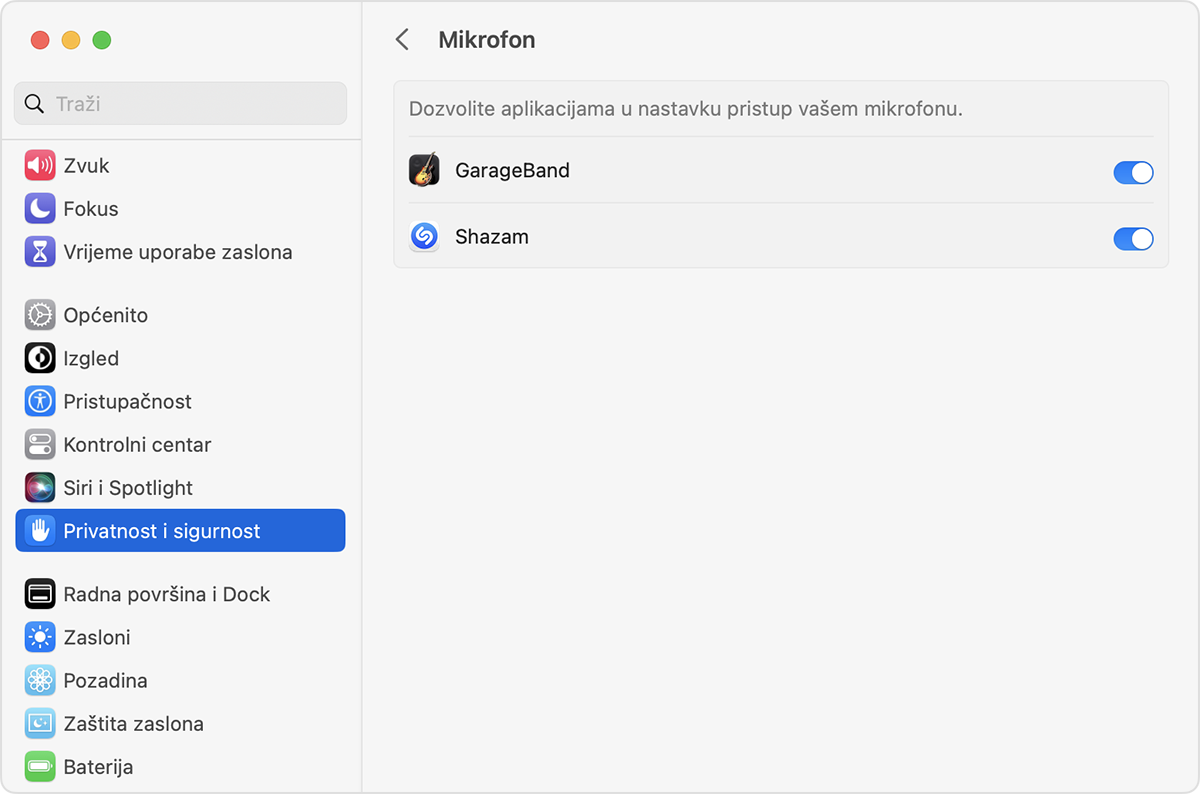
Otvorite aplikaciju i pokušajte ponovno snimiti audiozapis.
Ako za snimanje audiozapisa upotrebljavate vanjski mikrofon ili audiosučelje, a snimanje i dalje ne radi, kod proizvođača uređaja provjerite postoje li ažuriranja softvera i informacije o kompatibilnosti.
U sustavu macOS Monterey, Big Sur, Catalina ili Mojave
Zatvorite aplikaciju koju upotrebljavate za snimanje audiozapisa.
Odaberite izbornik Apple > Postavke sustava, a zatim kliknite Sigurnost i privatnost.
U oknu Privatnost kliknite Mikrofon.
Odaberite svaku aplikaciju koja treba pristup ugrađenom mikrofonu, vanjskom USB mikrofonu ili ulazima na vanjskom audiosučelju.
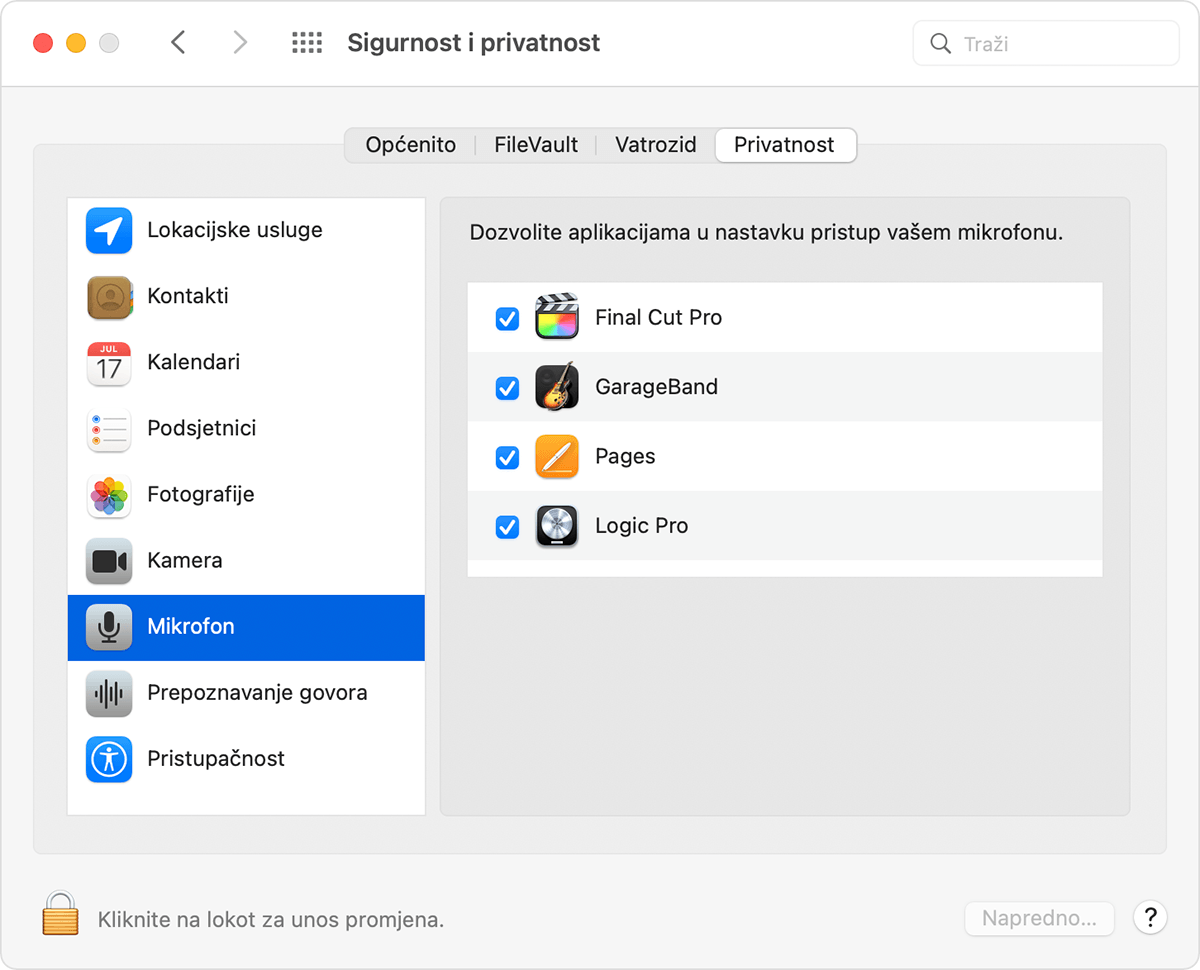
Otvorite aplikaciju i pokušajte ponovno snimiti audiozapis.
Ako za snimanje audiozapisa upotrebljavate vanjski mikrofon ili audiosučelje, a snimanje i dalje ne radi, kod proizvođača uređaja provjerite postoje li ažuriranja softvera i informacije o kompatibilnosti.
Saznajte više
Ovo su još neki resursi za pomoć kod snimanja audiozapisa:
Rješavanje problema u aplikaciji Logic Pro
Rješavanje problema u aplikaciji MainStage
Snimajte pripovijedanje i drugi audiosadržaj u programu Final Cut Pro
Prije snimanja zvuka u aplikaciji GarageBand za Mac
Kako snimiti zvuk uz QuickTime Player
Informacije koje Apple daje o proizvodima koje nije on proizveo ili neovisnim web-stranicama nad kojima nema nadzor niti ih je testirao ne podrazumijevaju da te proizvode Apple preporučuje niti da za njih daje podršku. Apple nije odgovoran za odabir, performanse ni korištenje web-stranica ili proizvoda drugih proizvođača. Apple ne iznosi mišljenja o točnosti ni pouzdanosti web-stranica drugih proizvođača. Dodatne informacije zatražite od dobavljača proizvoda.